Wechsel von Project for the Web zu Planner Premium in allen Umgebungen
Der Umstieg von Project for the Web auf Planner Premium bringt viele Vorteile – aber auch Fragen. Besonders Unternehmen, die Projekte nicht in der...
8 Min. Lesezeit
 Renke Holert
27. Januar 2025
Renke Holert
27. Januar 2025
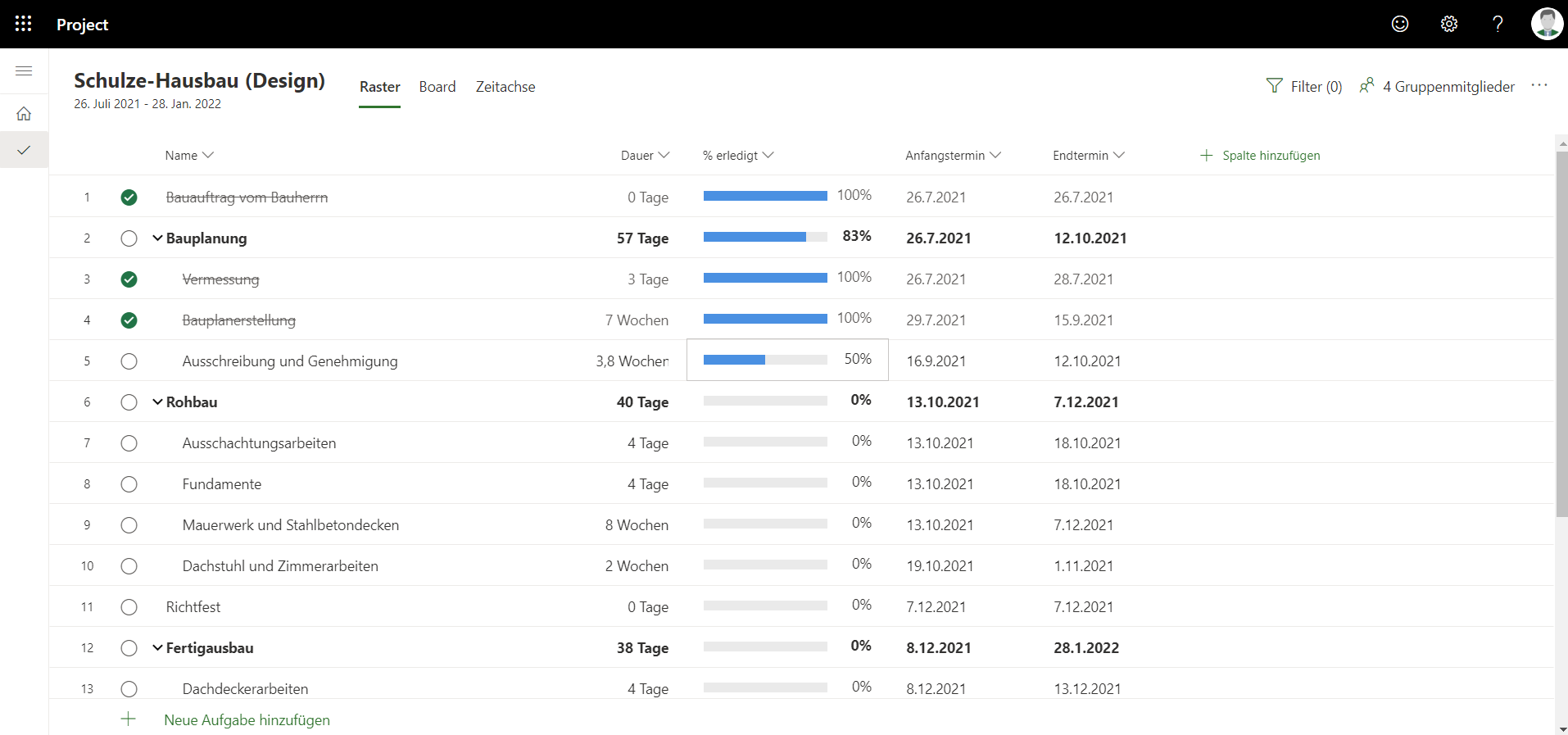
Microsoft Planner Premium vormals Microsoft Project for the Web, ist eine moderne und benutzerfreundliche Lösung für das Projektmanagement. Mit den Ansichten Raster, Board und Zeitachse erleichtert es Teams, Aufgaben zu organisieren, Zeitpläne zu erstellen und effizient zusammenzuarbeiten.
Planner Premium ist unterhalb von Microsoft Project und oberhalb von Planner Basic die mittlere Projektmanagementsoftware von Microsoft. Sie umfasst drei Ansichten: Raster, Board und Zeitachse.
Die Standardansicht ist Raster, eine einfache Vorgangsliste. Hier tragen Sie Vorgänge in eine Liste ein und fügen Spalten je nach Bedarf hinzu, um weitere Informationen zu den Vorgängen (wie Anfangs und Endtermin) zu erfassen.
Die Ansicht Board ist eine einfache Vorgangstafel, die auch als Kanban-Board verwendet werden kann. Die Vorgänge werden als Karten dargestellt, die Sie per Drag-and-Drop durch die einzelnen Buckets bewegen. Wenn Sie die Buckets nicht verwenden wollen, gruppieren Sie das Board nach Status oder Endtermin der Vorgänge.
Die Ansicht Zeitachse ist eine Balkendiagramm, also das vertraute Gantt-Diagramm in neuem Design. Sie sehen, wie die Vorgänge auf der Zeitachse verteilt sind und modellieren Abhängigkeiten indem Sie sie verknüpfen.
Besonders interessant ist die Lizenzierung. Sie benötigen nur für einen Benutzer, der Vorgänge/Aufgaben erstellt, eine Project Plan 1 Lizenz. Alle anderen Personen im und außerhalb des Unternehmens brauchen zum Anzeigen und Fertigmelden aller Vorgänge/Aufgaben keine Planner Lizenz. Eine Microsoft 365 Lizenz ist hierfür ausreichend.

Die Raster-Ansicht ist eine Tabellendarstellung aller Vorgänge ähnlich zu Microsoft Excel.

Die Vorgangstafel kann die Vorgänge wie ein Kanban Board nach unterschiedlichen Kriterien gruppieren, u.a. nach dem Bearbeitungsstand, dem zugewiesene Bearbeiter und frei gewählten Kriterien (Buckets). Dieses eignet sich auch um z.B. neue Anforderungen zu sammeln (Backlog), einzelne Aufgaben für die Bearbeitung auszusuchen und den Anteil der gleichzeitig in Bearbeitung befindlichen Arbeiten (WIP) zu visualisieren und zu minimieren.

In der Ansicht Zeitachse erstellen Sie auf einfache Art und Weise die Zeitplanung für Ihr Projekt. Die Ansicht stellt die Vorgänge in einem Balkendiagramm dar, das auch als Gantt Chart bezeichnet wird. Im Gegensatz zur Microsoft Project Desktop App können hieran aber alle Projektbeteiligten parallel arbeiten. Besonderer Vorteil hier, Sie können die Dauer für jeden Vorgang festlegen und die Vorgänge untereinander verknüpfen. Planner Premium errechnet Ihnen dann automatisch die Gesamtlaufzeit für Ihr Projekt aus.
Zu Planner Premium gehört auch eine, automatisch für Sie erstellte, model-driven App. Durch Anpassen dieser App nach Ihren Anforderungen, haben Sie unter anderem die Möglichkeit benutzerdefinierte Felder auf Projektebene anzulegen und einen Geschäftsprozessfluss abzubilden.

In der model-driven App sind die drei neuen Ansichten aus Planner Premium Tabelle (Raster), Board sowie Ganttdiagramm integriert. Sie bearbeiten also das ganze Projekt direkt aus Ihrer App heraus und müssen nicht zwischen Power Apps und Planner Premium hin und her springen.


Portfoliomanagement oder Programmmanagementfunktionen können Sie entweder sehr leicht mit PPM Apps wie Altus und Projectum xPM hinzufügen.
Welche Berichte gibt es für Microsoft Planner Premium? Es gibt standardmäßig u.a. Berichte für Power BI für den Status eines einzelnen Projekts, über das gesamte Portfolio und über alle Ressourcen. Weitere Berichte z.B. über die Ressourcenauslastung bieten wir als Add-On an.
Für eine Auslastungsplanung können Sie in Planner Premium u.a. den Ressourcenbedarf pro Projekt unabhängig von der Vorgangsplanung erfassen und über zugehörige Berichte die Ressourcenauslastung gegenüber der verfügbaren Kapazität Ihrer Mitarbeiter darstellen. Daneben können Sie eine vereinfachte Ressourcenplanung auf Basis der zugeordneten Vorgänge nutzen.
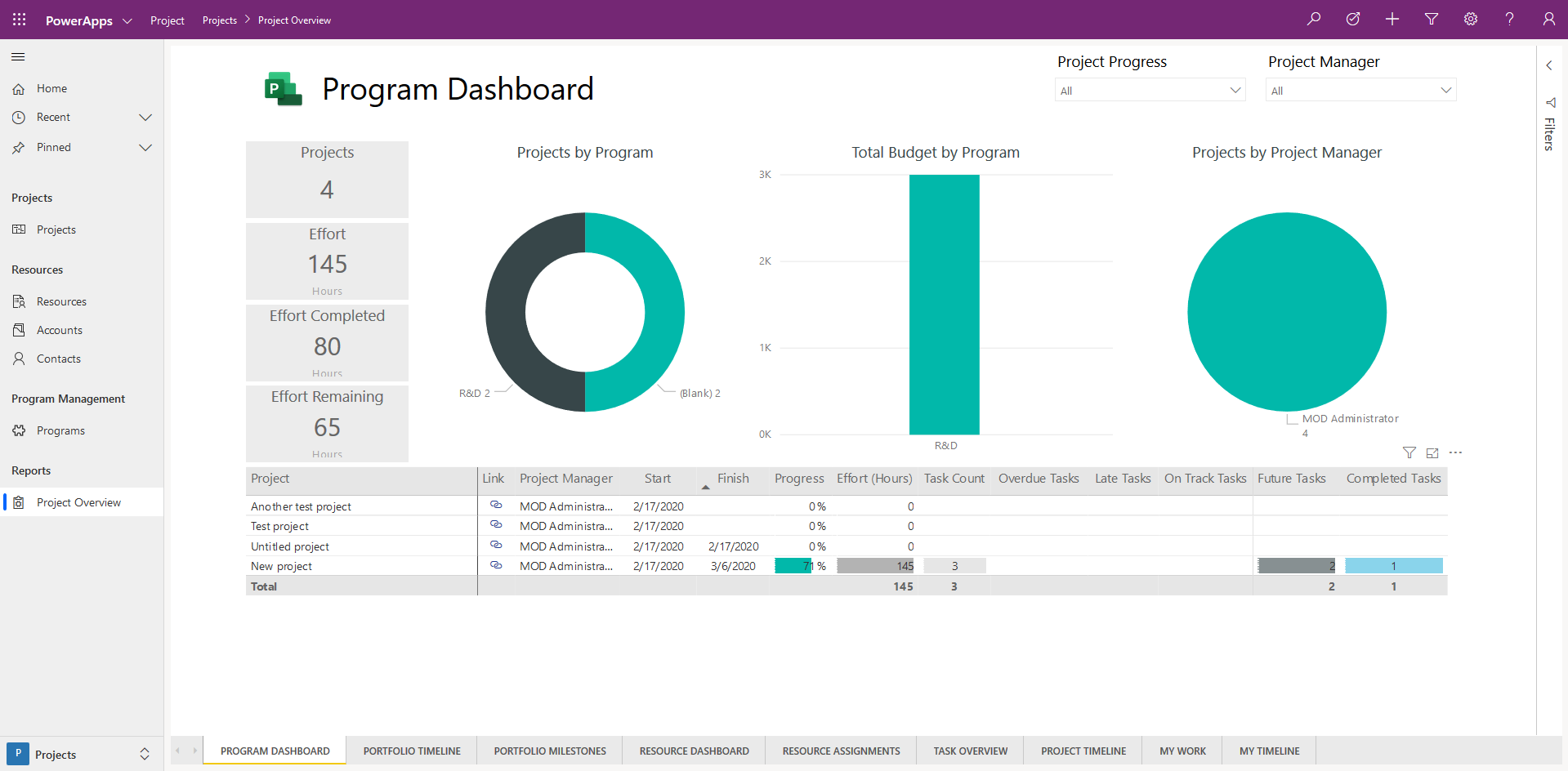
Zudem können Sie innerhalb der Web App für ein Projekte alle Vorgänge geordnet nach Ressourcen darstellen ("People View").

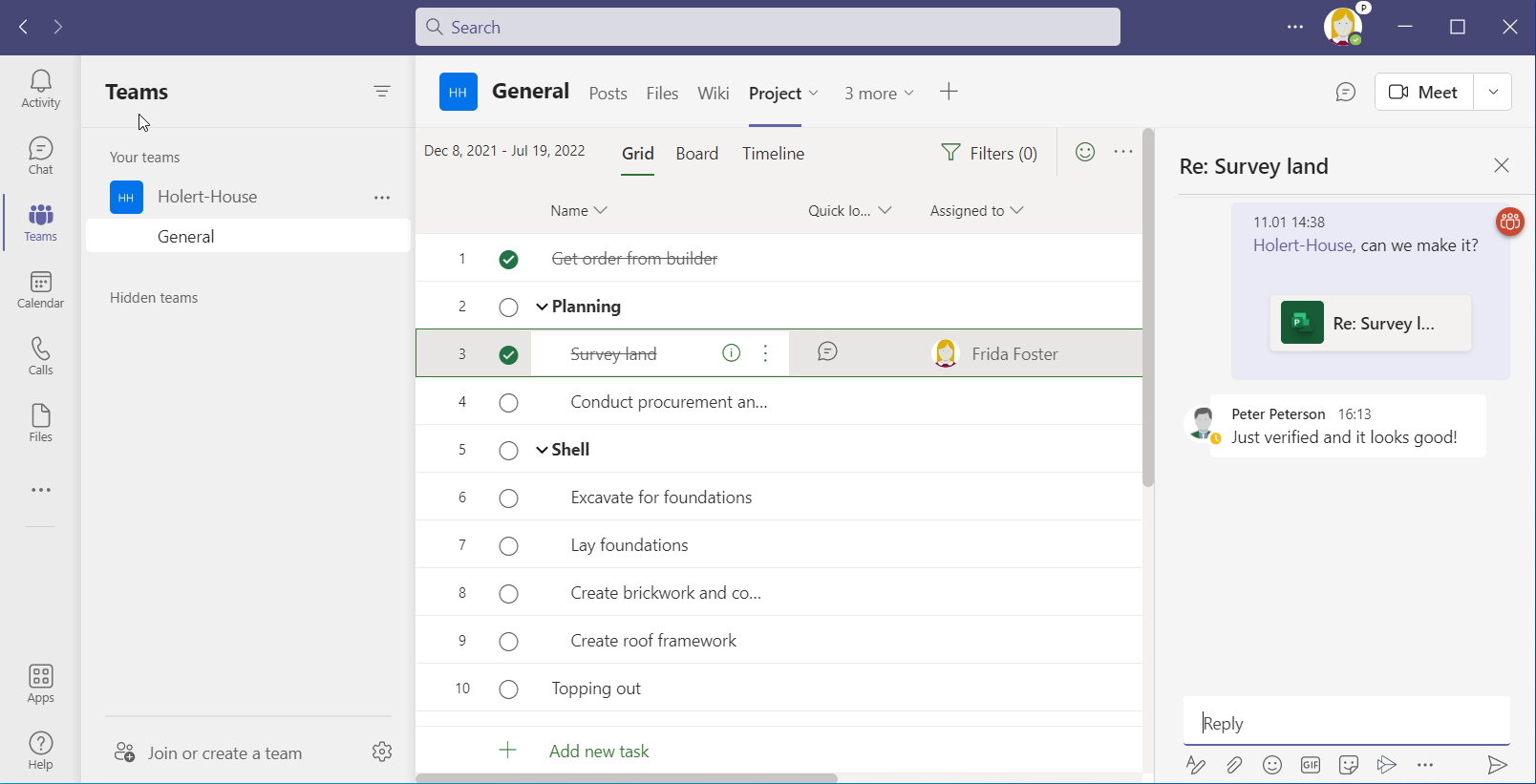
Auch in Microsoft Teams ist alles integriert, u.a. können sie innerhalb von Teams alle Ansichten von Planner Premium anzeigen als auch zu den Vorgängen in Microsoft Teams diskutieren.
Mit Allocatus können Sie zudem automatisiert neue Teams inkl. Planner Pläne erstellen.
Tipp: Mit unseren Power Apps Lösungen können sie sowohl Daten aus Microsoft Project Online und Planner Premium an einer Stelle zusammenführen. Zudem können auch weitere Projektmanagementlösungen integriert werden u.a. Atlassian Jira.
Wenn Sie nicht über Teams kommunizieren möchten, können Sie stattdessen den Link zum Vorgang per E-Mail, Chat oder einem anderen Kanal teilen. So kann der Empfänger direkt in Planner Premium kommentieren und alle Projektinfos bleiben gebündelt.
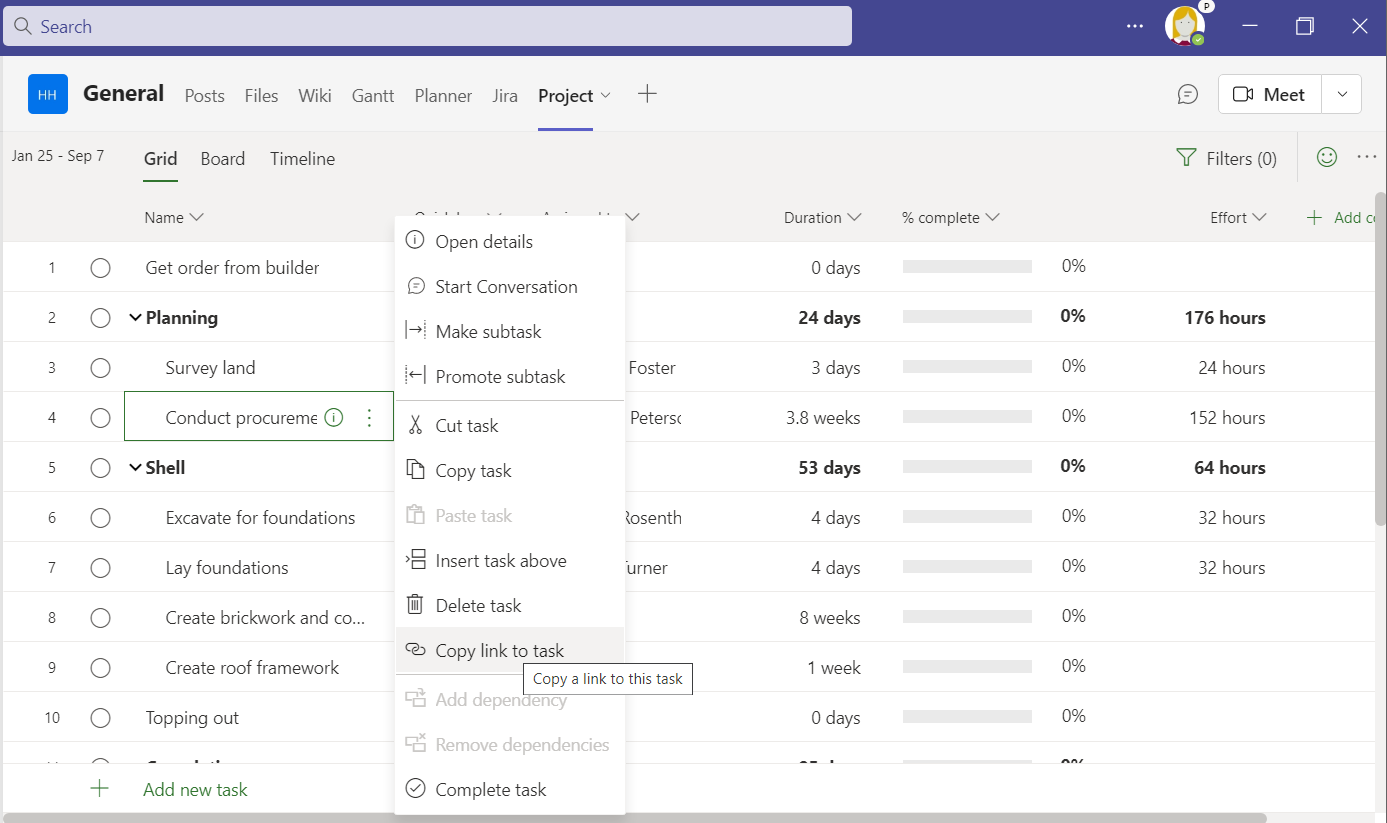
In vielen Meeting ist es üblich ein Besprechungsprotokoll zu erstellen. Irgendjemand bekommt die leidige Aufgabe während der Besprechung mitzuschreiben. Beschlüsse werden protokolliert, Themen diskutiert und Aufgaben verteilt. Meist wird das Protokoll per E-Mail verschickt und im nächsten Meeting dann hervorgeholt, um zu prüfen, ob alles zwischenzeitlich erledigt wurde. Diejenigen die Aufgaben mitgenommen haben, übertragen diese dann oft manuell in ihre eigene Aufgabenverwaltung. Der Projektleiter pflegt mitunter noch eine separate Liste mit offenen Punkten und aktualisiert ggf. noch die bestehende Projektdokumentation.
Wie kann man ein Protokoll für eine Besprechung mit Office 365 besser organisieren?
Ein gängiger Ansatz ist es, alle Dokumente in Microsoft Teams/SharePoint zu erfassen, ggf. noch OneNote oder das Teams Wiki für die Erfassung der Tagesordnungspunkte der Besprechung zu verwenden.
Wie geht es besser? Was ist das Ziel für eine effizienteres Besprechungsprotokoll?
Nutzen Sie nur einen Ort, um die offenen Punkte zu erfassen, z.B. Microsoft Planner Premium.
Alle Punkte, die in der Besprechung besprochen werden sollen, müssen ja ohnehin als offene Punkte vorher bekannt sein oder beim Überprüfen des Projektstatus an die Oberfläche kommen. Wenn hierzu etwas besprochen wird, dann schreiben Sie es direkt in die Notizen zu dem entsprechenden Punkt, das geht entweder direkt in den Vorgangsnotizen bzw. Aufgabennotizen oder in Planner Premium direkt in den Teams Notizen zu jedem Vorgang.
Wenn sich eine spezifische Aufgabe für einen Mitarbeiter ergibt, weisen Sie ihm diese direkt zu, damit er sie zusammen mit seinen anderen Aufgaben in seiner Aufgabenliste sieht, beispielsweise direkt in Microsoft To Do und der Planner App.
Damit haben alle Projektbeteiligten an einer Stelle den gesamten Überblick über das Projekt und der Status bleibt aktuell und veraltet nicht wie ein Besprechungsprotokoll. Es vermeidet auch den Versand von E-Mails, da jeder den Ort kennt und etwaige Rückfragen direkt an der Stelle z.B. über das Erwähnen einer Person in dem zugehörigen Teams Chat gesteuert werden kann. Wenn das ganze Team bereits in der Besprechung die Notizen arbeitsteilig erfasst, entfallen lästige formelle Nacharbeiten zu einer Besprechung.
Wie kann ich den Fortschritt zu meinen Aufgaben in Planner Premium zurückmelden. Alle Benutzer können Vorgänge als erledigt markieren, die Zugriff auf den Projektplan haben, z.B. innerhalb von Teams oder über die Weboberfläche. Hierfür ist keine Planner Plan 1 Lizenz erforderlich, wenn die Benutzer eine gültige Microsoft 365 Lizenz haben und Planner Premium in der Standardumgebung läuft.
Basispläne (Baselines) wie man sie z.B. aus Microsoft Project kennt, gibt es in Planner Premium Plänen im Standard nicht.

Man jedoch eine Baseline speichern und

dann im gleichen Dialog einen Vergleich der aktuellen Daten.

In Verbindung mit Altus kann man jedoch Basispläne speichern, die auch einen Basisplanvergleich im Gantt Diagramm visualisieren. Dazu synchronisiert Altus u.a. Premium Pläne und stellt diese im eigenen Gantt dar:

Im Gegensatz zu MS Project können hier auch Basispläne mit einem Namen versehen werden, hier Kick-Off.

Nachdem die Basisplan gespeichert wurde, kann man diesen als Referenz im Gantt Chart anzeigen. Hier die schwarze horizontale Linie unter den Vorgangsbalken. Abweichungen zwischen geplanten Stand aus dem Basisplan können so gegenüber der aktuellen Planung leicht ermittelt werden.

Wenn Sie in einem Projekt mit externen Ressourcen zusammenarbeiten, können auch diese auf den Projektplan zugreifen, ohne dass diese in Ihrem Unternehmen ein Konto haben. Voraussetzung ist, dass diese über ein Microsoft 365 Konto verfügen. Dieses wird dann für die Anmeldung verwendet.
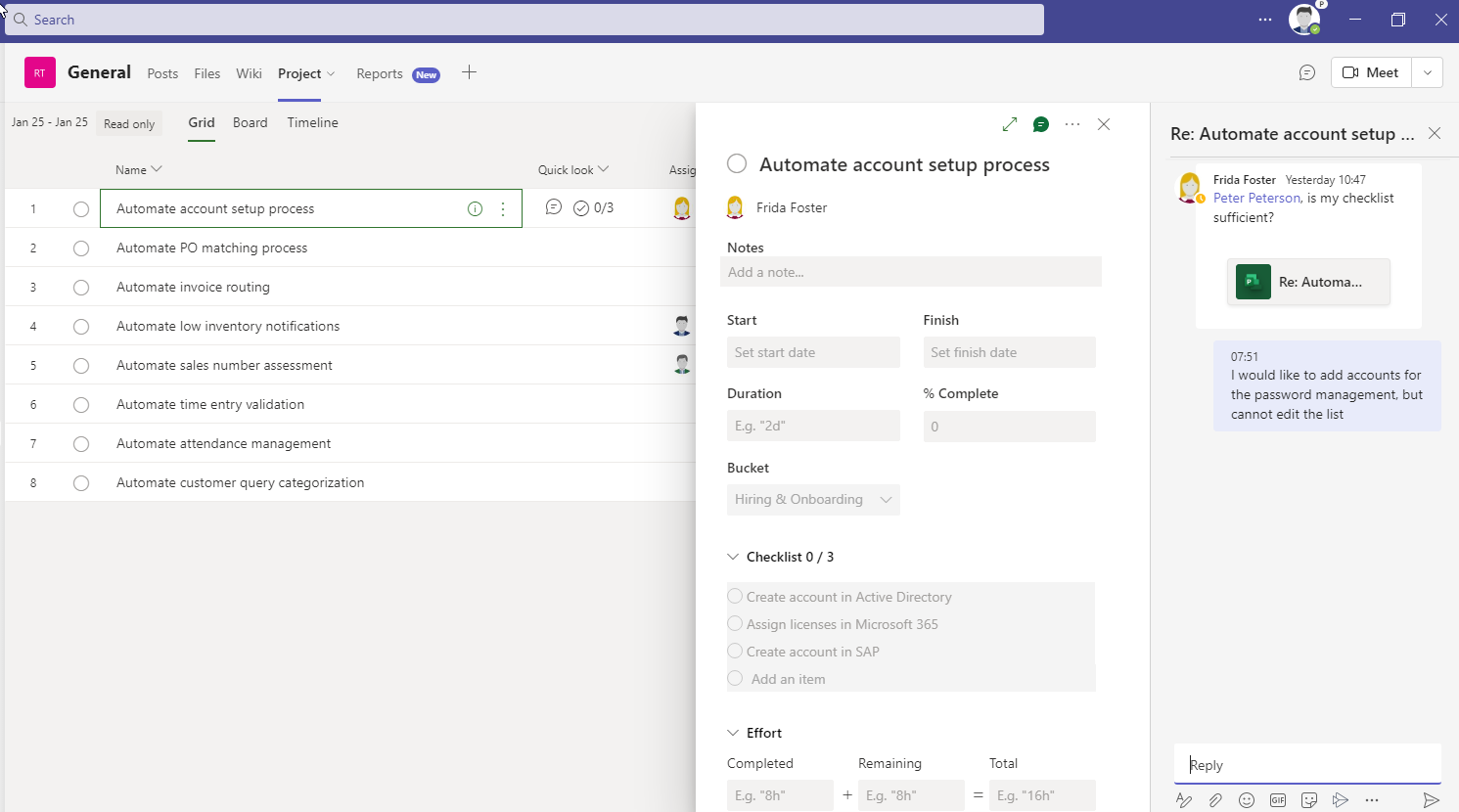
Auch wenn Sie nur Lesezugriff ohne eine Lizenz für Planner haben (Project Plan 1), können Sie zu jedem Vorgang eine Diskussion in Teams starten
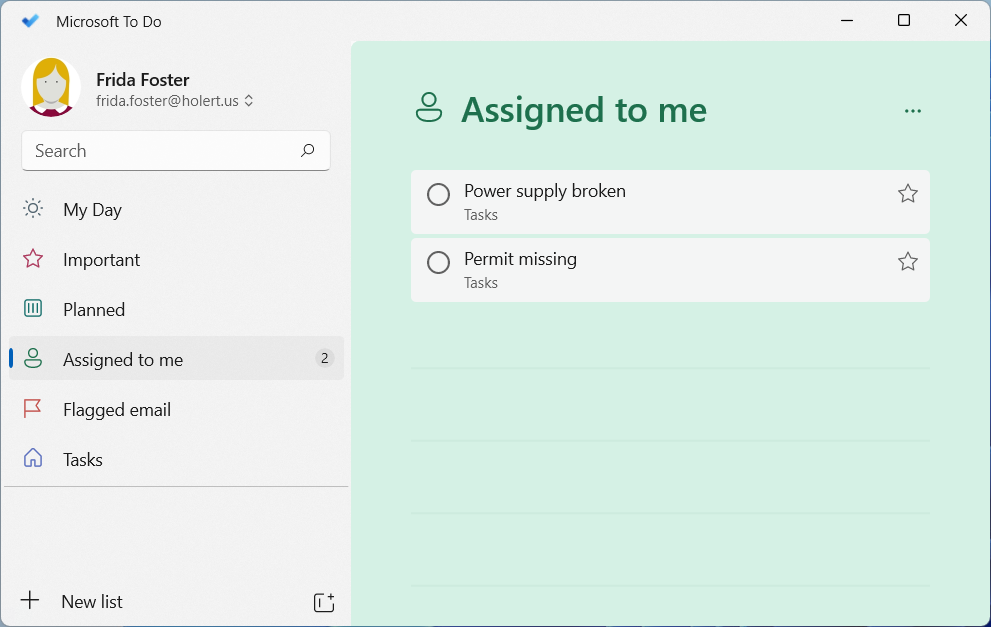
Microsoft hat mit Microsoft To Do eine neue App geschaffen, die Aufgaben sowohl aus Outlook als auch aus Microsoft Planner und Planner Premium an einer Stelle zusammenfasst. Analog werden auch in Microsoft Teams in der App Planner die Aufgaben aus den drei Quellen angezeigt.
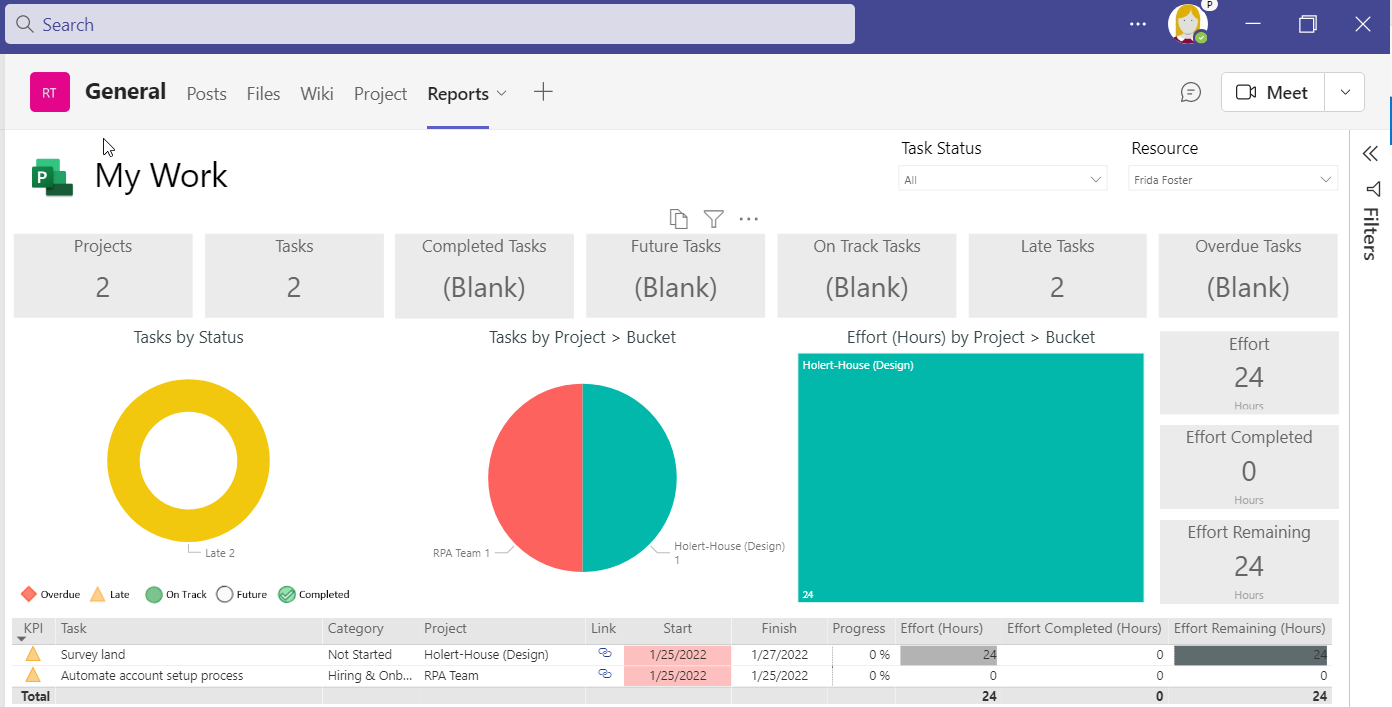
Alternativ können Sie alle Aufgaben in einem Power BI Bericht übersichtlich darstellen, z.B. auch für ein Team.
Aufgaben aus Planner Premium werden wie die Aufgaben aus Planner Basic auch in der mobilen Planner App und in der Planner App von Microsoft Teams angezeigt. Zudem sehen Sie auch Diskussionen zu Vorgängen aus Planner Premium in den jeweiligen Kanälen in Microsoft Teams.
Microsoft Planner Premium enthält keine zentrale Projektzeiterfassung, in der Mitarbeiter alle ihre Vorgänge sehen und hierzu ihre Ist-Zeiten zurückmelden können (Stundenzettel). Es ist standardmäßig nur möglich, das Feld Effort completed (Ist-Aufwand) in jedem Vorgang manuell zu setzen. Dies spiegelt jedoch nur den gesamten Ist-Aufwand wieder und es ist keine tägliche Buchung möglich.
Diese Lücke füllt das Add-On Allocatus. Hiermit können Sie auf beliebige Vorgänge aus Planner Premium direkt aus Outlook stundengenau und mit Beschreibung Ihre Projektzeiten buchen.
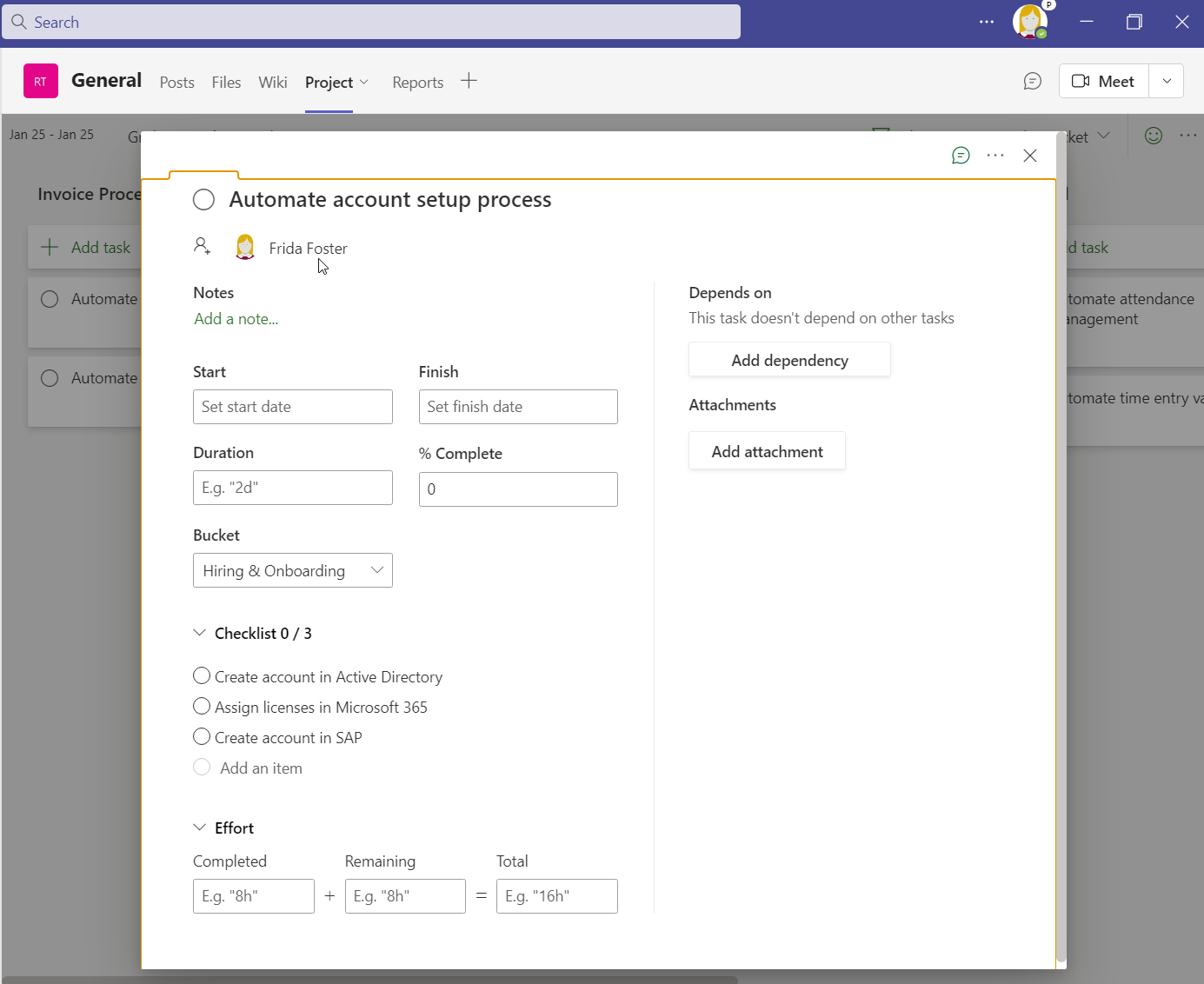
Zu jedem Vorgang bzw. jeder Aufgabe in Planner Premium können Sie eine Checkliste anlegen. Die einzelnen Actions Items können einzeln abgehakt werden. Das Abhaken der Checklisteneinträge führt jedoch nicht dazu, dass der Fortschritt des Vorgangs bzw. der Aufgabe geändert wird.
In Planner Premium können Sie den kritischen Pfad ganz einfach darstellen. Lizenzrechtliche Voraussetzung hierfür allerdings ein Project Plan 3.
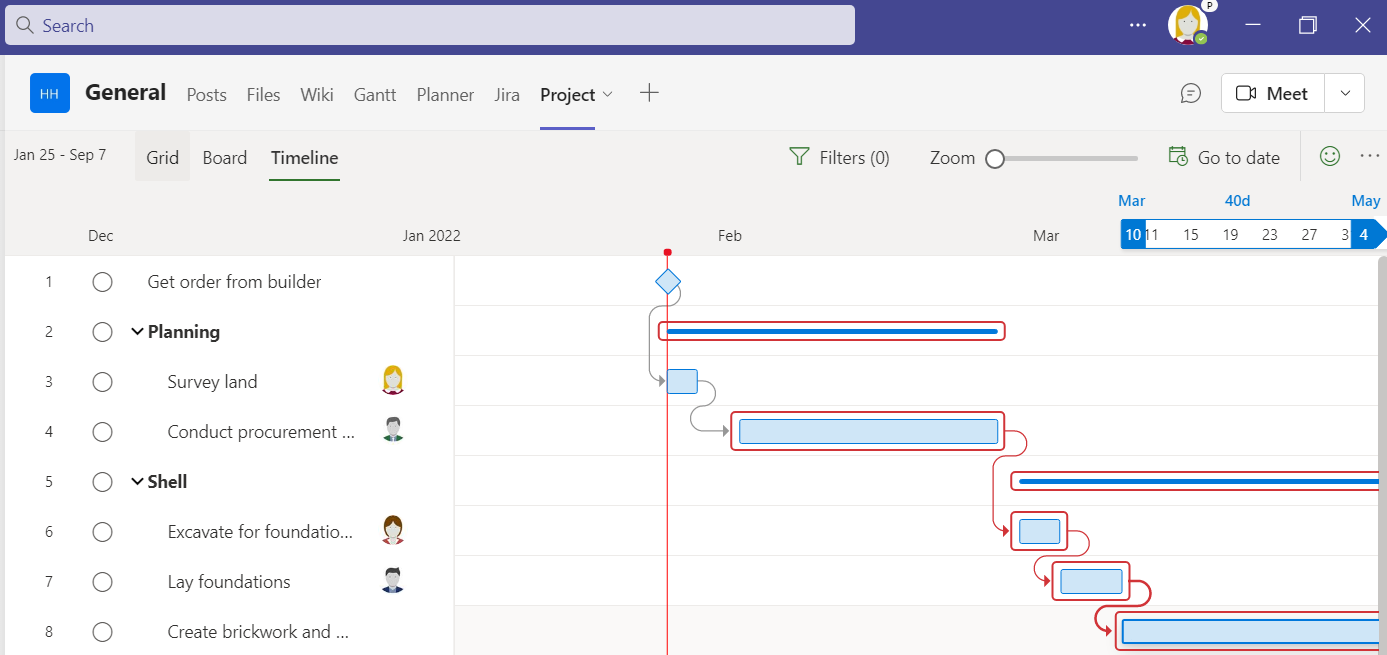
Standardmäßig erlaubt es Planner Premium nicht wie MS Project, Vorgänge nach dem Enddatum zu sortieren. Dies kann jedoch bei Bedarf durch Programmieren ergänzt werden.
In Planner Premium gibt es Etiketten, mit denen Sie die einzelnen Vorgänge markieren und zum Filtern verwenden können.
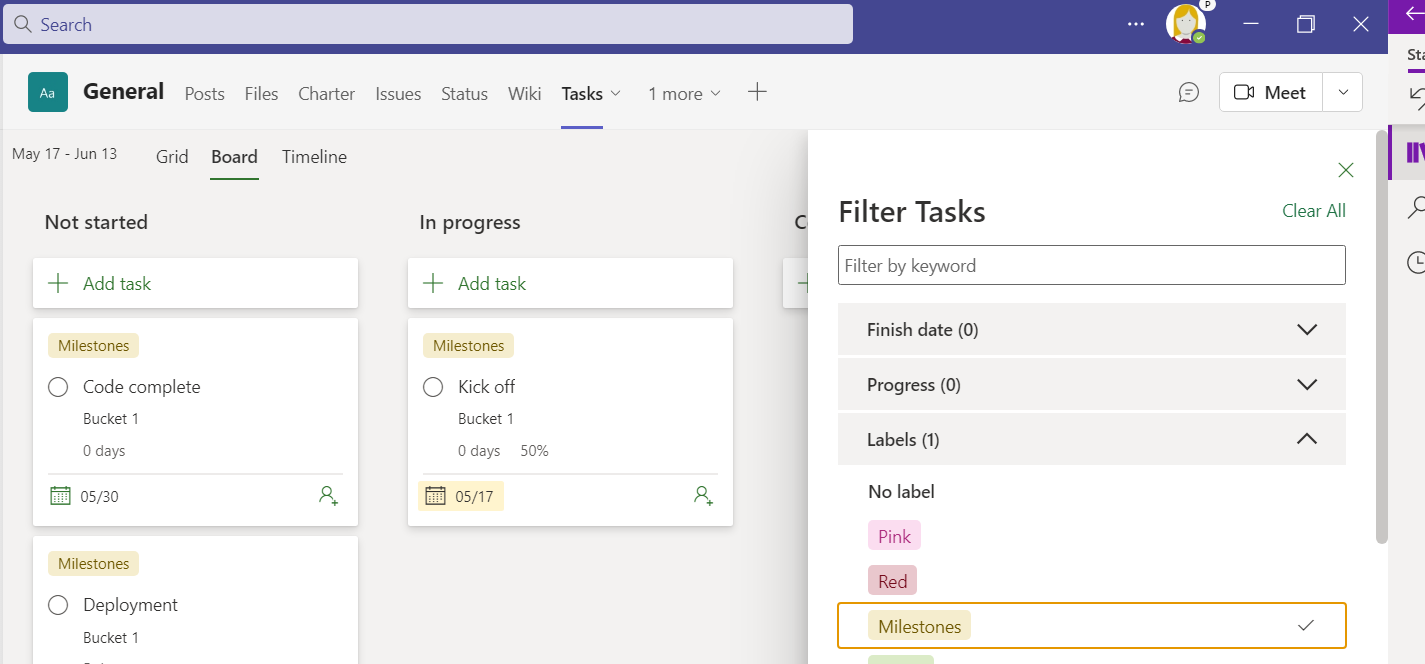
Standardmäßig sind Power BI Berichte für Planner Premium verfügbar.
Falls Sie derzeit Asana, Monday, ClickUp, Smartsheet oder eine andere webbasierte Projektmanagementsoftware einsetzen, bieten wir Ihnen gerne eine Migration der Daten an.
Microsoft Planner Premium bietet Microsoft-365-Nutzern erweiterte Funktionen wie Gantt-Ansichten, Abhängigkeiten, Ressourcenauslastung und KI-gestützte Planung – nahtlos integriert in Microsoft Teams, SharePoint, Power BI, To Do und Copilot. Im Vergleich zu den o.g. PM-Tools profitieren Unternehmen zusätzlich von höherer Sicherheit, Compliance und einer konsolidierten Arbeitsumgebung innerhalb der Microsoft-Welt.
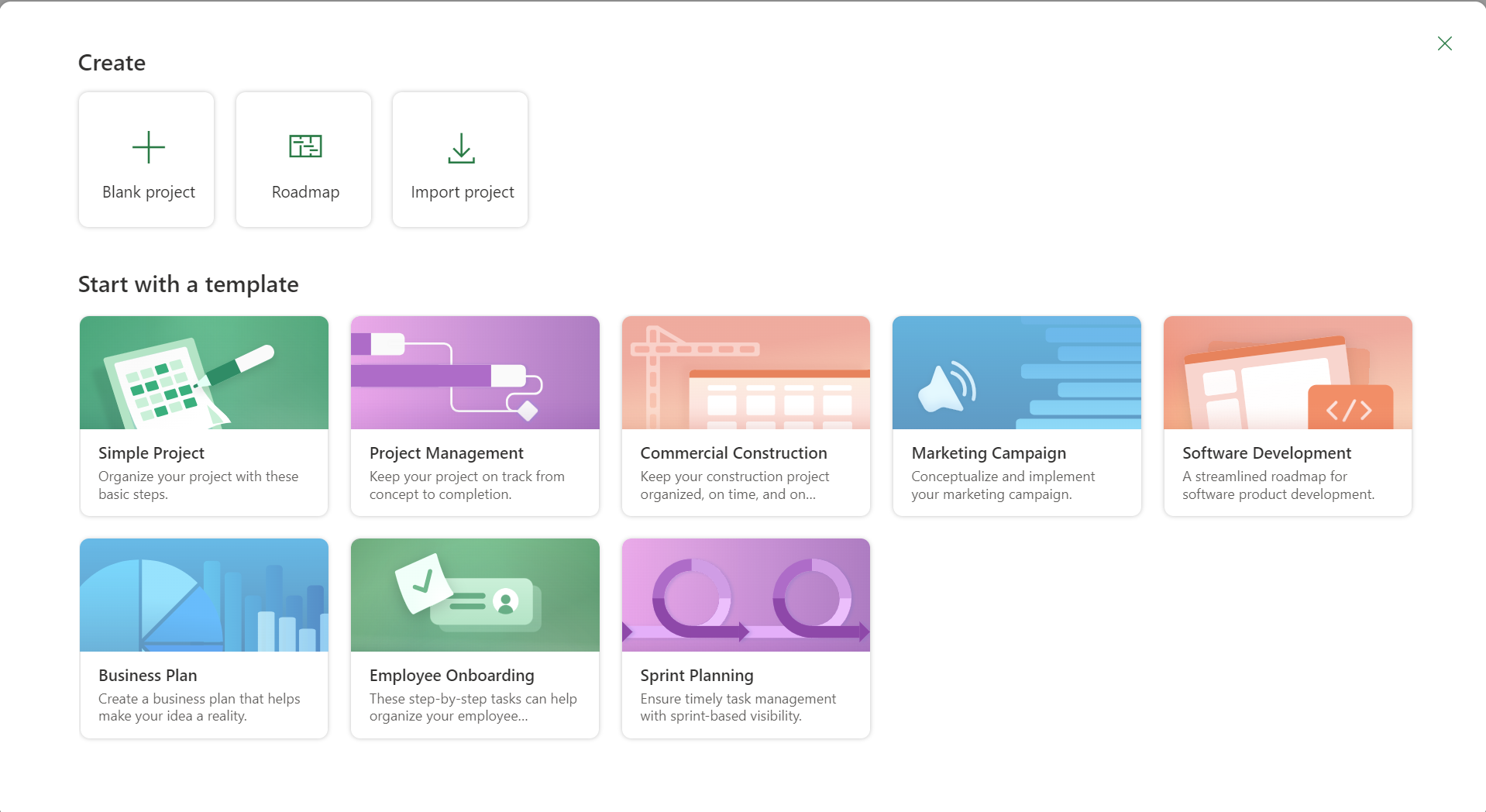
Aktuell kann man bestehende Projekte in Planner Premium kopieren, d. h. es gibt keine spezielle Vorlagenverwaltung, außer dass man beim Erstellen von Projekten auf verschiedene Vorlagen von Microsoft zurückgreifen kann. Dies sind Muster u. a. für einen Bauzeitenplan, eine Marketingkampagne, Softwareentwicklung, die Erstellung eines Businessplans, die Eingliederung von neuen Mitarbeitern (Onboarding) und eine Sprintplanung.
Zudem lassen sich auch Projekte aus Project Desktop in Planner Premium importieren – dabei geht jedoch bestimmte Funktionalität verloren, etwa Formeln, benutzerdefinierte Felder, Ressourcenmanagement oder wiederkehrende Aufgaben.
Reicht das nicht? Dann schreiben Sie uns.
Microsoft stellte mit Viva Goals eine Lösung für strategisches Management bereit, inkl. OKR-Integration mit Planner Premium. Da Viva Goals eingestellt wird, bieten wir mit der OKR-Funktion in Power PPM eine leistungsstarke Alternative mit zusätzlichen Vorteilen.
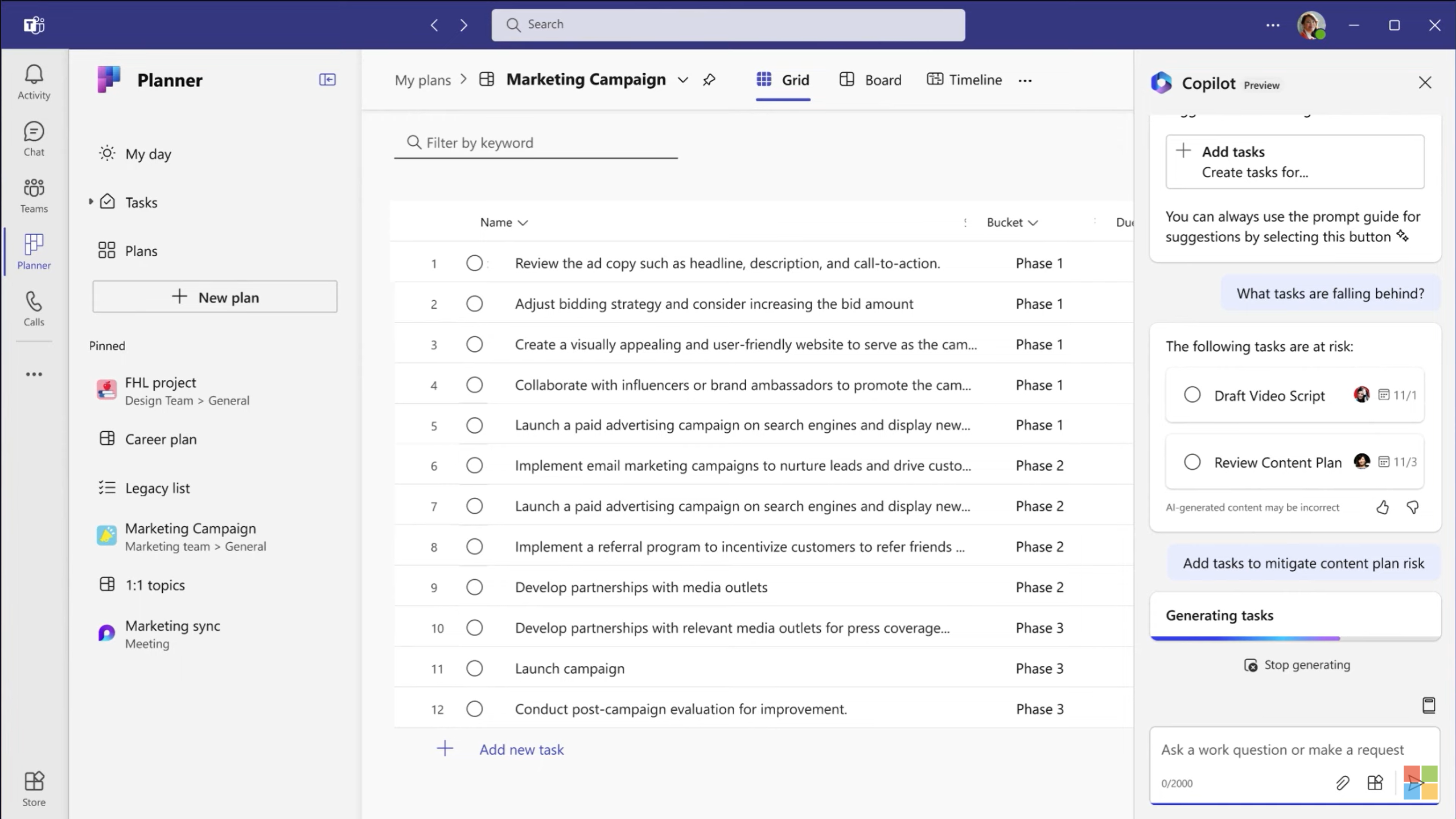
Der neue Microsoft Planner kommt mit Copilot Integration, sodass sich viele Aufgaben beim Projektmanagement automatisieren lassen, z.B. einen Projektstrukturplan zu erstellen.

Zudem gibt es den Projektmanager Agenten (Project Manager Agent), dem Sie Aufgaben wie eine Ressourcen einfach zuweisen können und der diese dann selbständig abarbeitet. Abarbeiten bedeutet hier, dass er auf eine Recherche macht und das Ergebnis der Recherche in einem zusätzlichen Dialogfeld innerhalb der Aufgabe anzeigt.
Jedwede Aktionen kann man allerdings man mit einem Copilot Agent auch ausführen, da die Planner Premium Pläne in Dataverse gespeichert werden und man somit auch den Dataverse MCP Server verwenden kann.
Darüber hinaus gibt es ein Funktion zum Erstellen von Statusberichten. Hierbei erstellt die KI vollautomatisch eine Zusammenfassung über den aktuellen Stand des Projekts.
MS Dynamics 365 Project Operations ist standardmäßig in Planner Premium integriert. Damit können Projektdienstleister Ihren kompletten Prozess für das Projektgeschäft mit einer Lösung abbilden.
Microsoft bietet keine Option an, um Planner Premium Pläne von einer Microsoft 365 Umgebung in eine andere Umgebung zu synchronisieren oder zu migrieren. Es lassen sich standardmäßig Planner Basic Pläne in Planner Premium Pläne umwandeln, jedoch gibt es nur einen festgelegten Weg.
Wir bieten alternativ praxiserprobte Migrationen zwischen unterschiedliche Microsoft 365 Umgebungen an, sowohl zwischen unterschiedlichen Power Apps/Dataverse Umgebungen in einem Microsoft 365 Tenant oder auch zwischen unterschiedlichen Tenants. Häufige Anwendungsfälle sind beim Zusammenführen von Tenants z.B. bei Unternehmenszusammenschlüssen oder auch bei der Reorganisation. Wichtig: Bei unserer Migrationslösung werden Ihre Daten nicht über eine dritte Austauschplattform transportiert, d.h. die Daten sind ausschließlich in Ihrem Quell- und Zieltenant und damit vollständig unter Ihrer Kontrolle.
Jede Arbeit im Unternehmen muss auf die strategischen Ziele Ihres Unternehmens ausgerichtet sein. Dazu gehören die großen Projekte, die z.B. mit Planner Premium Plänen geplant werden, viele mittlere und kleine Projekten die z.B. mit Planner Basisplänen geplant werden oder andere Initiativen wie z.B. agile Produktentwicklungen, die mit Azure DevOps oder Jira geplant werden. Wenn Sie die marktführenden PPM Lösungen Altus und xPM für das Management der strategischen Ziele und Ihres Portfolios einsetzen, dann können Sie sehr einfach die Daten allen vorgenannten Projekt- und Produktmanagementtools darin integrieren. So gehen Sie sicher, dass auch die hierin geplanten Projekte auf die Ziele einzahlen.
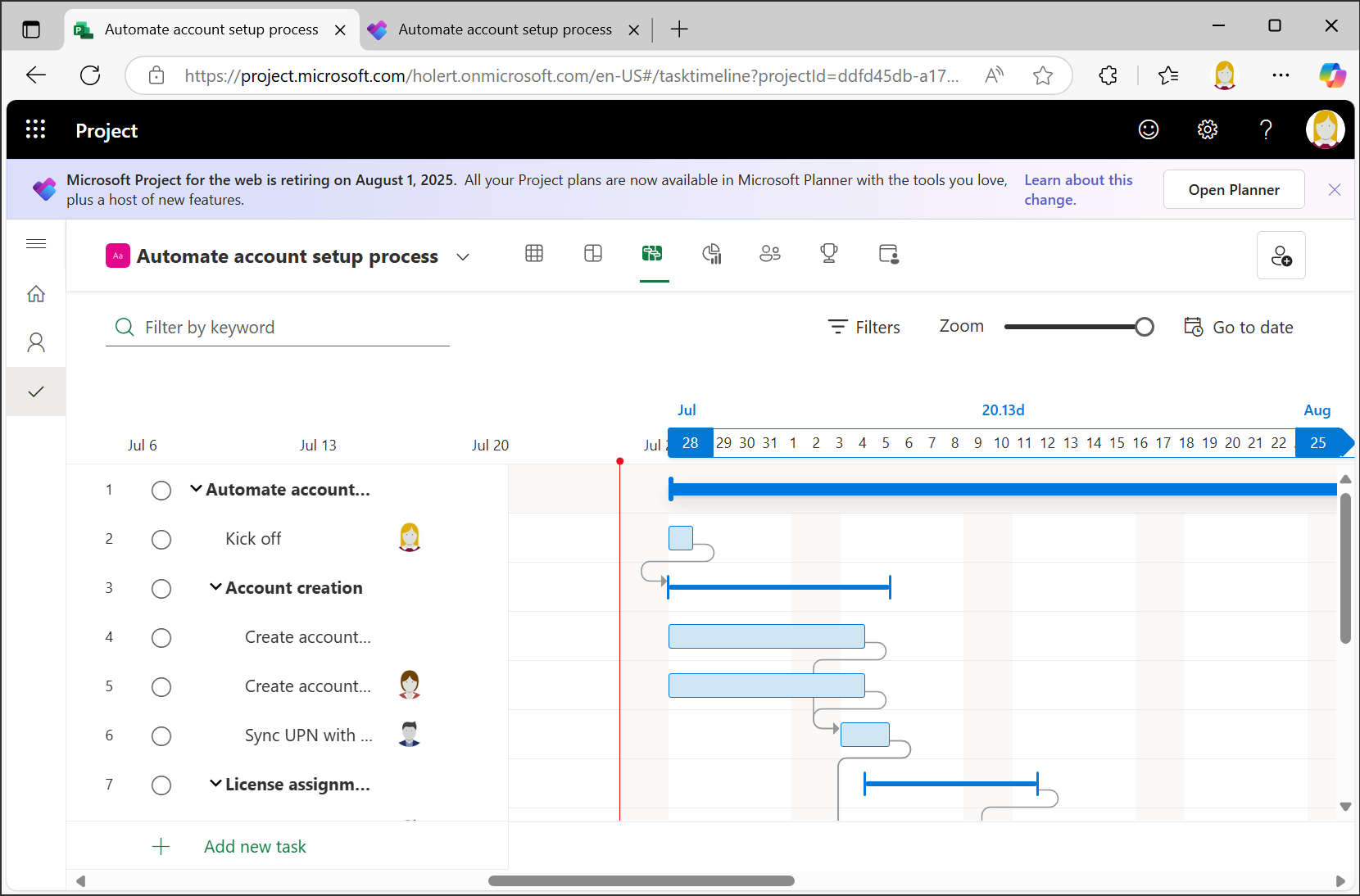
Der Umstieg von Project for the Web auf Planner Premium bringt viele Vorteile – aber auch Fragen. Besonders Unternehmen, die Projekte nicht in der...
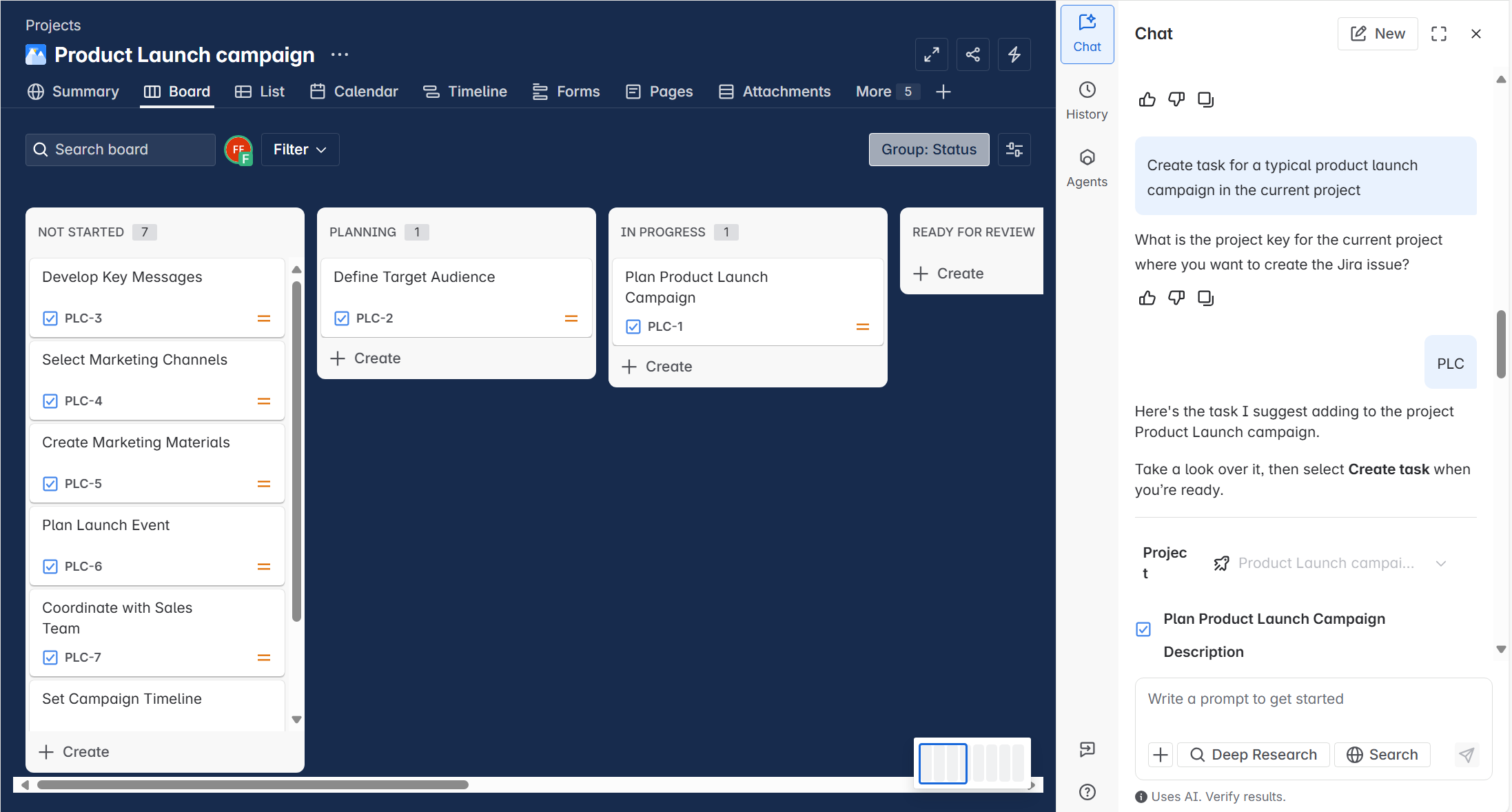
Worin unterscheiden sich die bekannten Lösungen für das Aufgabenmanagement von Microsoft und Atlassian.
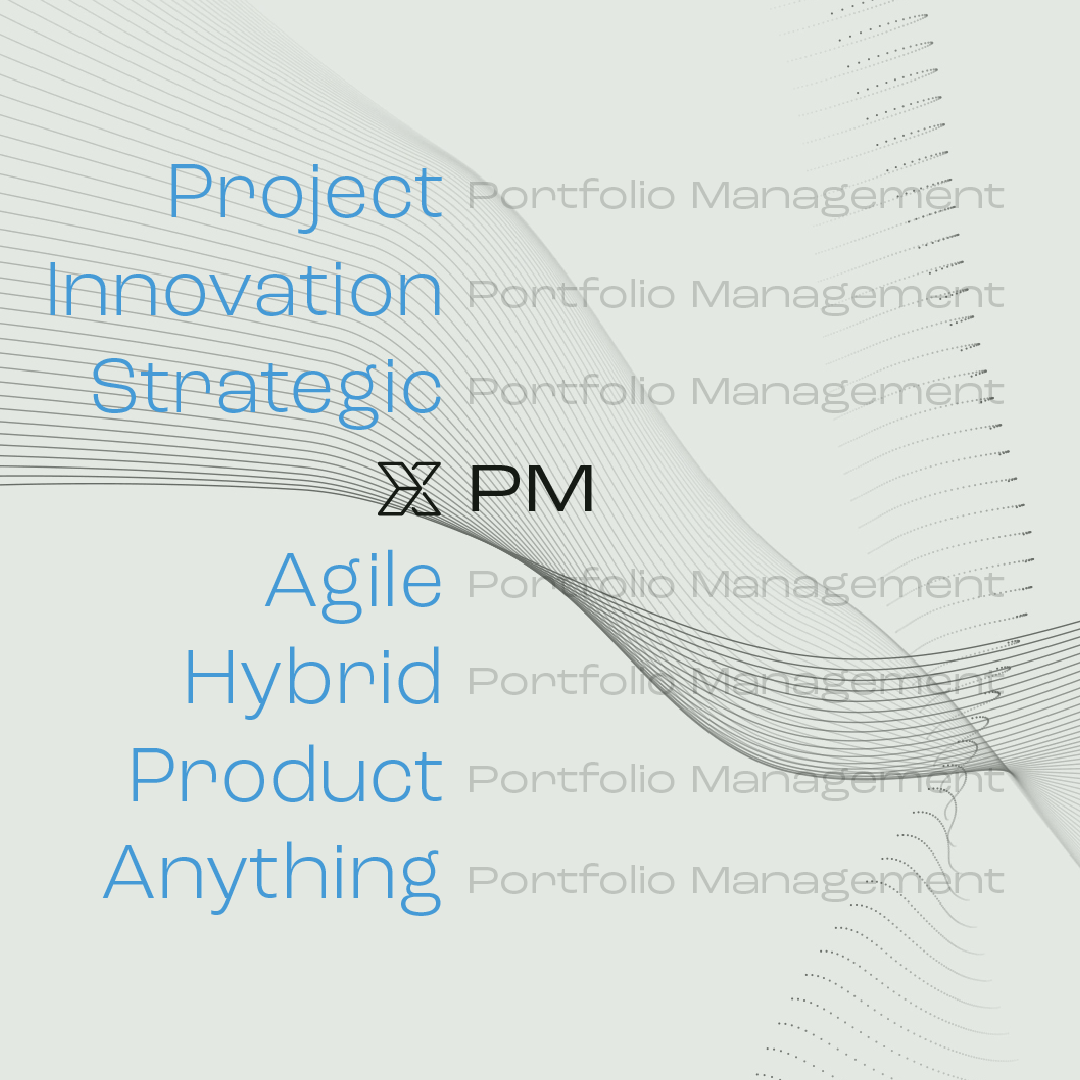
Das traditionelle Projektportfoliomanagement hat Mühe, Schritt zu halten. PPM ist seit Jahren ein dynamischer Bereich. Wir haben große Fortschritte...
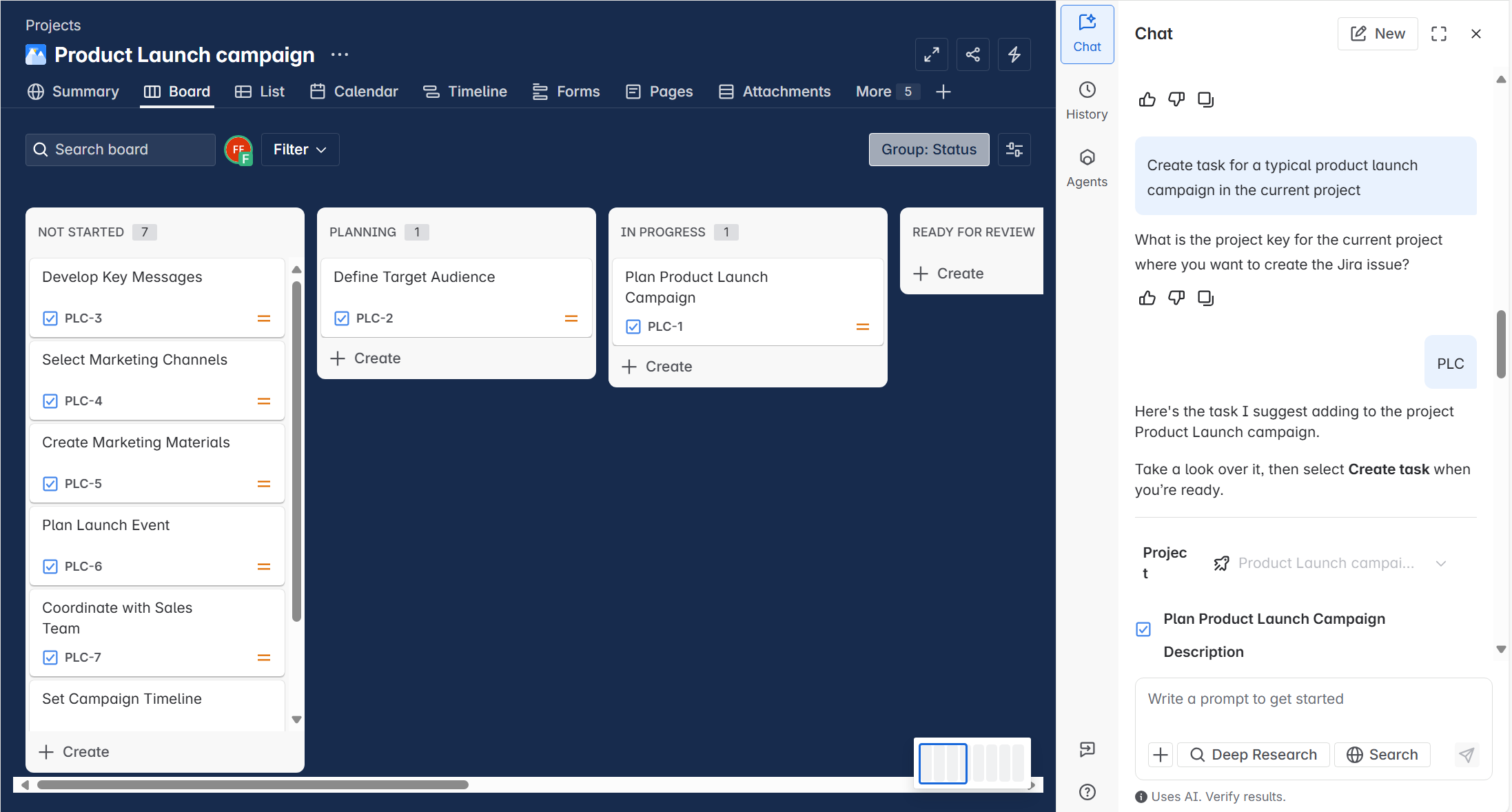
Worin unterscheiden sich die bekannten Lösungen für das Aufgabenmanagement von Microsoft und Atlassian.
Microsoft Planner bietet Teams eine einfache Möglichkeit, Aufgaben visuell zu organisieren und den Überblick zu behalten. Nahtlos in Microsoft 365...
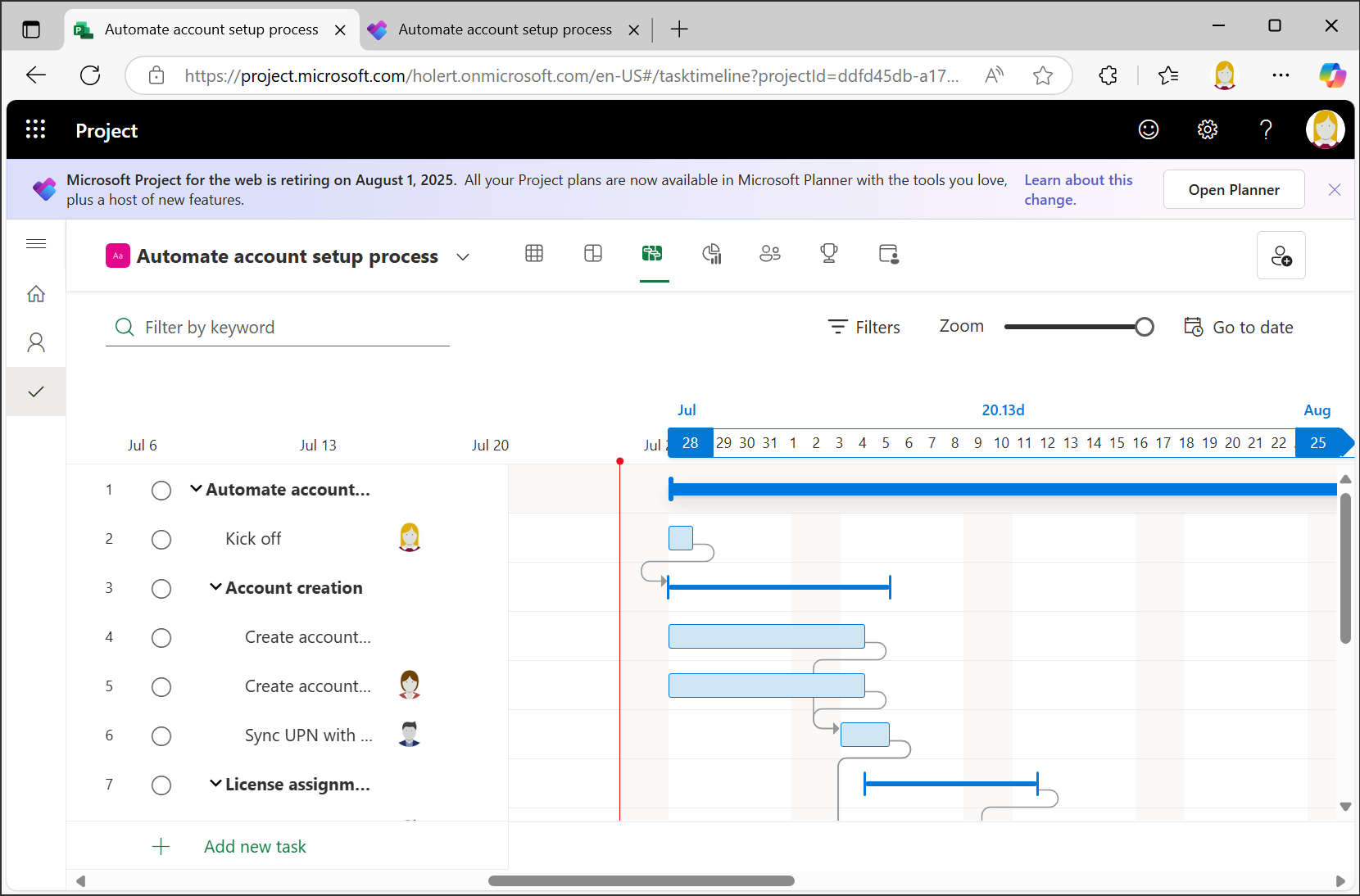
Der Umstieg von Project for the Web auf Planner Premium bringt viele Vorteile – aber auch Fragen. Besonders Unternehmen, die Projekte nicht in der...